Как сохранить видео с YouTube — Газета.Ru
Представитель МИД России Мария Захарова призвала россиян сохранять контент с YouTube и побыстрее переносить его на российские платформы. Существует несколько способов, как авторам спасти YouTube-каналы, чтобы иметь резерв на случай блокировки или удаления. О способах скачивания роликов на компьютер и облачные сервисы, а также возможностях их автоматического переноса сразу в «VK Видео» или Rutube — в материале «Газеты.Ru».
Бэкап на жесткий диск компьютера
Все описанные ниже способы подразумевают то, что у автора канала не осталось оригинального ролика, который он загружал с компьютера в видеосервис. В связи с процессом конвертации и облегчения размера видеофайла любой скачиваемый с YouTube ролик будет иметь качество хуже, чем оригинальный файл.
Внутри YouTube существует официальный способ сохранения любого собственного видео на жесткий диск. Для этого необходимо войти в аккаунт и перейти в студию YouTube, где авторы редактируют ролики, а также подтверждают их публикацию.
Для скачивания нужно подвести курсор к строке с роликом и нажать на значок трех вертикальных точек. После этого откроется меню из нескольких пунктов, в том числе вариант «Скачать». Затем необходимо выбрать место для сохранения файла в формате mp4.
Тем не менее у этого способа есть ограничения — скачиваемые ролики имеют максимальное разрешение 720p, даже если в самом YouTube есть версии с более высоким разрешением.
Этот вариант отлично подойдет для сохранения роликов, которые важны как память, но не для бэкапа с целью их публикации на других платформах.
Для этой цели лучше использовать специализированные интернет-ресурсы или программы. Например, сайт SaveFrom.net позволяет сохранить любой ролик к себе на компьютер. Достаточно внести ссылку на видео, выбрать разрешение и подтвердить загрузку.
Среди программ особенно выделяется youtube-dl — бесплатное ПО, основанное на графической оболочке Open Video Downloader. Программа позволит скачать не одно видео, а сразу множество роликов с канала. Программу необходимо загрузить с официального сайта.
Программу необходимо загрузить с официального сайта.
Для корректной работы может потребоваться пакет вспомогательных библиотек Microsoft Visual C++ 2010. Недостающие кодеки для обработки видео программа обнаружит и загрузит самостоятельно.
Таким образом можно загрузить все ролики с авторского канала без необходимости загружать каждый по отдельности. Это удобно, если автор годами выпускал ролики, и их количество превышает десятки штук.
Бэкап на облачные сервисы
Учитывая необходимость в хранении резервных копий роликов и после публикации, имеет смысл рассмотреть их загрузку в облачные сервисы на случай внештатных ситуаций — удаления или блокировки.
Так как «Google Диск» также является проектом американской корпорации, то его лучше не рассматривать для этой процедуры в контексте потенциальной блокировки в стране. Для бэкапа подойдут отечественные сервисы, такие как «Яндекс.Диск» и «Облако Mail.ru».
Для запуска каждого из сервисов понадобится аккаунт. Подойдет и тот, что был создан для электронной почты от «Яндекса» или Mail.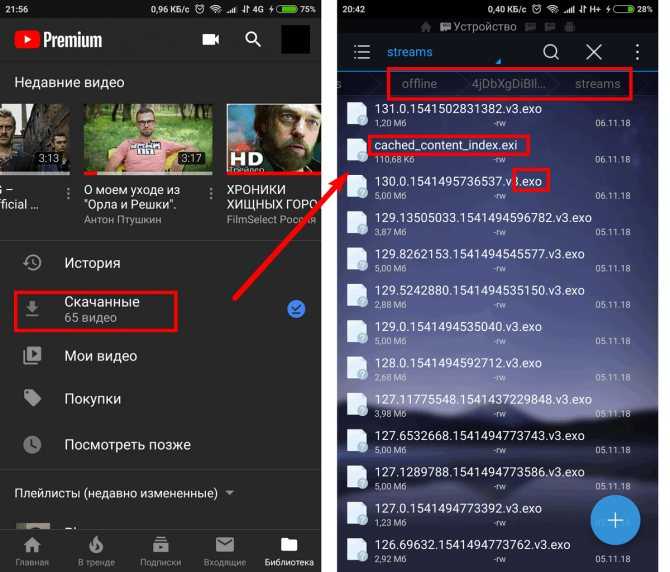 ru. Благодаря файловой структуре «облаков», можно сделать папки для разного типа роликов, а также загружать сразу множество файлов. Это упростит поиск нужного ролика для перезалива в дальнейшем.
ru. Благодаря файловой структуре «облаков», можно сделать папки для разного типа роликов, а также загружать сразу множество файлов. Это упростит поиск нужного ролика для перезалива в дальнейшем.
В «Яндекс.Диске» пользователь бесплатно получает 10 ГБ. Если нужно больше места, то оформляется подписка «Яндекс 360» или «Яндекс Плюс». В «Облаке Mail.ru» пользователю по умолчанию доступны 8 ГБ. У сервиса есть мобильные тарифы для смартфонов и веб-тарифы, если речь идет о хранении именно файлов с компьютера.
Компромиссным вариантом может стать Dropbox, файловый хостинг, позволяющий хранить ролики одновременно в памяти компьютера и в облаке. Есть в том числе платный вариант на 1 ТБ, чего должно хватить для большинства YouTube-каналов.
Сервис предлагает всего 2 ГБ в бесплатном аккаунте, однако объем можно увеличить, купив платную подписку. Также у сервиса существует способ увеличить размер хранилища бесплатно до 16 ГБ, приглашая новых пользователей или после выполнения заданий вроде установки приложения Dropbox на смартфон.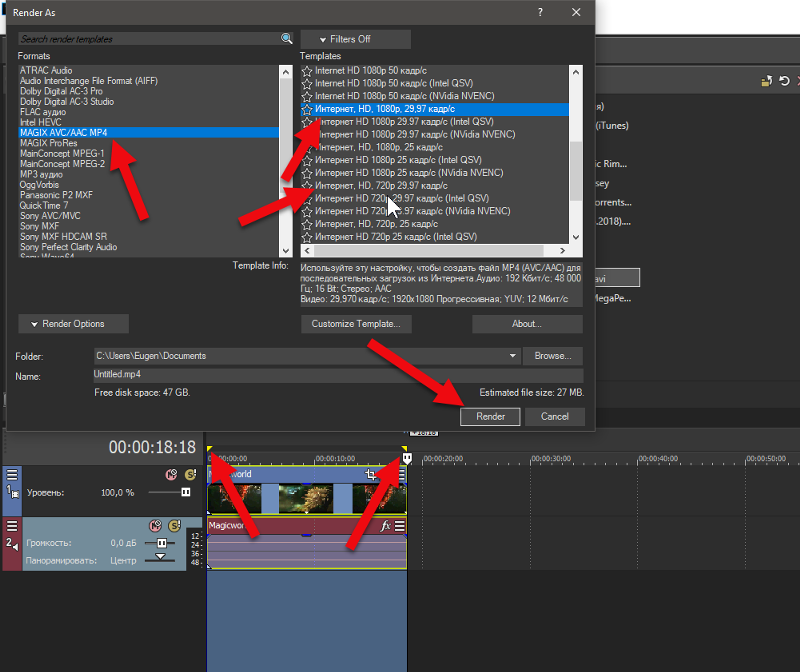
Подготовка к переносу
В программе youtube-dl можно выполнять не только резервное копирование всех роликов разом, но и другие операции. Например, отредактировать ролик, выполнив склейку или удаление фрагмента.
Основатель сервиса подбора видео для текстового контента Harvester Андрей Иванов рассказал «Газете.Ru», что YouTube также сделал обновленный интерфейс, в котором есть функции, потенциально облегчающие перенос роликов с платформы.
«Редактор видео помогает убрать шум, сделать минимальную коррекцию и наложить титры», — отметил IT-эксперт. Он также констатировал, что у YouTube достаточно высокая скорость загрузки видео.
Также в студии YouTube есть возможность убрать фрагменты музыки с защищенными авторскими правами и заменить их на композиции из библиотеки видеохостинга. Это позволит сохранить монетизацию и на других видеосервисах, в том числе отечественных.
Перенос на «VK Видео»
Внутри соцсети VK начал работать бесплатный сервис по переносу YouTube-каналов на платформу «VK Видео».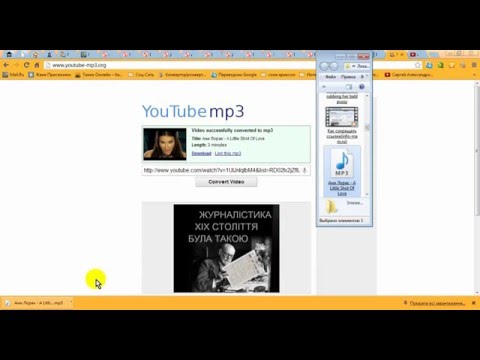 Приложение доступно внутри соцсети под названием VKVideo Transfer.
Приложение доступно внутри соцсети под названием VKVideo Transfer.
Команда разработчиков Juice Development рассказала, что с помощью их сервиса блогеры могут без дополнительных манипуляций целиком перенести YouTube-канал на «ВКонтакте».
Видеоролики будут размещены в сообществе «ВКонтакте» или на личной странице. Сервис VK Video Transfer разработан на платформе VK Mini Apps.
Для начала переноса нужно открыть приложение, скопировать URL канала на YouTube, вставить его в поле «Ссылка на YouTube-канал». Затем нужно следовать простым инструкциям.
Разработчики предусмотрели, что перенос канала будет возможен только самим автором. Перед началом переноса необходимо будет подтвердить владение каналом с помощью уникального кода, генерируемого приложением.
Перенос на Rutube
Официального способа автоматизировать перенос роликов с YouTube на Rutube пока нет. Тем не менее, сервис наиболее близок по формату к американскому видеохостингу. В связи с этим имеет смысл рассмотреть неофициальный вариант для переноса контента.
Существуют программы, которые в бесплатном режиме позволят переносить часть роликов по очереди с одного канала, например, сервис Video Reposter. При покупке ежемесячной подписки программа становится более удобной — в автоматическом режиме с минимумом настроек сервис обещает перенести все ролики с YouTube-канала на Rutube. Отмечается, что кроме самих видео, программа так же скачивает превью (картинку), описания, названия и теги каждого ролика.
Как вырезать аудио с YouTube: вот простой урок
Вы любите смотреть или транслировать видео на YouTube? Вы когда-нибудь были в ситуации, когда вы смотрите музыкальное видео, а затем внезапно настолько зацикливаетесь на звуке, что просто хотите вырезать его и сохранить на своем устройстве? Ты знаешь как вырезать аудио с ютуба?
Теперь вы можете вырезать звук с YouTube в любое время и в любом месте, не беспокоясь о качестве звука, объеме вашего хранилища или даже о возможном повреждении данных, которые у вас есть на вашем персональном компьютере.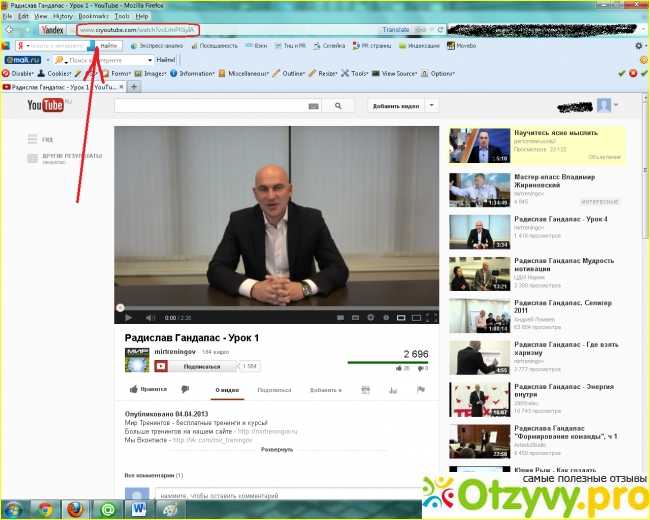
В этом посте мы поделимся двумя надежными инструментами, которые помогут вам легко вырезать аудио с YouTube. Нет необходимости быть аудиофилом или звукорежиссером, чтобы выполнить весь процесс нарезки аудио. На самом деле, даже новички могут это сделать. Все, что вам нужно, это видео на YouTube, из которого будет вырезан звук, инструмент для использования и несколько щелчков мышью. Если вы имеете в виду копирование музыки с YouTube, выбор конвертера YouTube Music — еще лучший выбор. Или приходите на другие платформы потокового мультимедиа, такие как Spotify легко скачивать песни.
Содержание Руководство
Часть 1. Можно ли вырезать части видео на YouTube?Часть 2. Как вырезать аудио с YouTube в Интернете?Часть 3. Бонус: как конвертировать YouTube в MP3?Часть 4.
Часть 1. Можно ли вырезать части видео на YouTube?
Если вам действительно понравился звук YouTube видео, которое вы только что видели, вы наверняка спросите, можно ли и легко ли вырезать из него части. И ответ на это — «Да»!
Вы можете легко вырезать звук с YouTube — в начале, середине или конце выбранного вами видео YouTube. Кроме того, вы должны принять во внимание, что повторная загрузка видео не требуется, если вы являетесь создателем контента, и что количество просмотров, URL-адрес и даже комментарии останутся прежними.
Теперь, если вы просто стример YouTube и вдруг захотите вырезать аудио с YouTube для сохранения на своем устройстве для личного использования, как вы это сделаете? Изучите два инструмента из следующей части этого поста.
Часть 2. Как вырезать аудио с YouTube в Интернете?
Вырезать аудио с YouTube очень просто. На самом деле, вы даже можете сделать это онлайн! Да! Это так просто и бесплатно! Все, что вам нужно, это инструмент для использования и, конечно же, подключение к Интернету, чтобы продолжить. Здесь мы поделимся двумя методами — с помощью YouTube Резак И через oЗагрузчик. Мы обсудим оба подробно в следующих параграфах.
Здесь мы поделимся двумя методами — с помощью YouTube Резак И через oЗагрузчик. Мы обсудим оба подробно в следующих параграфах.
YouTube Резак
Иногда вы думаете, что для того, чтобы вырезать аудио с YouTube, необходимо загрузить на ваш компьютер программное обеспечение. Для некоторых процесс установки может стать проблемой. К счастью, у вас есть онлайн-методы, которые могут вам в этом помочь. И еще один хороший инструмент — это YouTube Cutter. Это так просто в использовании, а сама процедура не требует пояснений.
Вот три шага, которым вы должны следовать.
Шаг 1. Выберите нужное видео на YouTube и скопируйте его URL
Вы должны выбрать, какое видео на YouTube вы хотите вырезать в первую очередь. Перейдите к видео на YouTube и скопируйте его URL. После этого перейдите на сайт YouTube Cutter. Сразу же вы увидите раздел, в который вы можете вставить URL-адрес этого видео YouTube. После вставки просто отметьте кнопку «Начать резак».
Шаг 2.
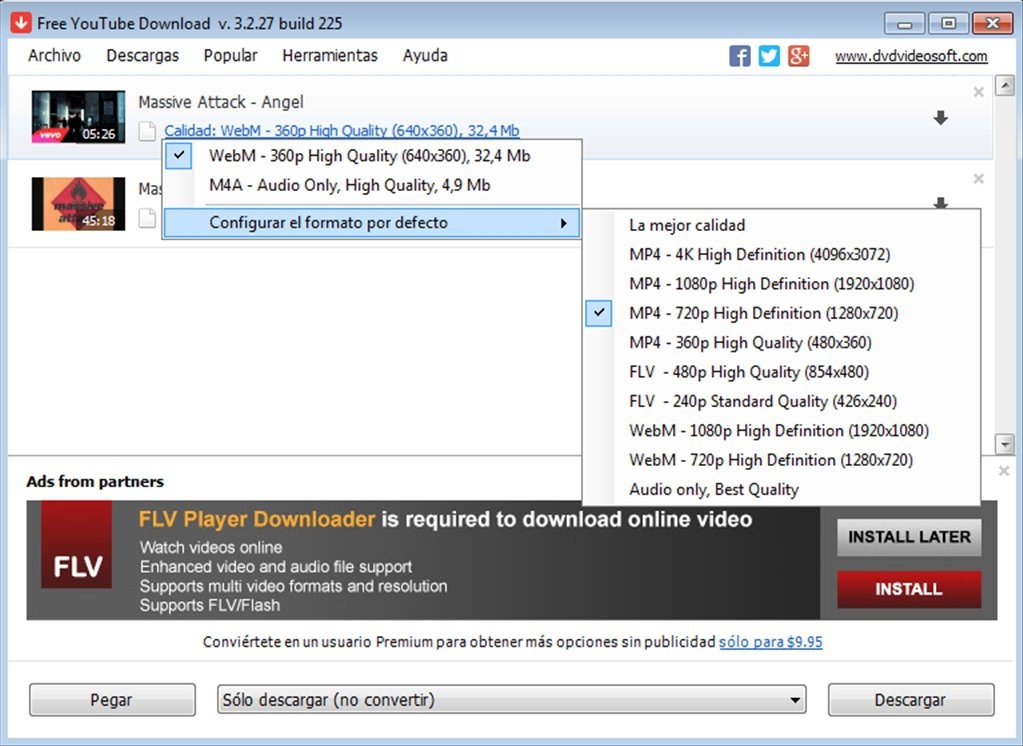 Выполните выбор времени начала и окончания
Выполните выбор времени начала и окончанияСразу после отметки «Start Cutter» вы увидите видео YouTube. Просто играй. Здесь находится полоса текущего положения, которая поможет вам увидеть текущий статус или ход всего процесса. После начала воспроизведения вам нужно выбрать время начала и окончания выходного аудиофайла.
Шаг 3. Выберите аудиоформат выходного файла
Вы должны выбрать MP3 в качестве аудиоформата выходного файла. Сделайте это в разделе «Тип файла», затем нажмите кнопку «Вырезать видео». После этого вы увидите процент завершения конвертации видео.
Затем на экране появится подсказка, позволяющая загрузить аудио. Щелкните правой кнопкой мыши по видимой кнопке и из отображаемых параметров выберите меню «Сохранить ссылку как». Откроется новое окно, и оттуда вы должны выбрать место, где вы хотите сохранить вывод. Затем просто нажмите кнопку «Сохранить».
Теперь у вас есть аудиофайл, готовый для потоковой передачи!
oЗагрузчик
Помимо YouTube Cutter, вы также можете попробовать oDownloader. То же самое и с YouTube Cutter, вы также можете получить доступ к нему бесплатно в Интернете! Как только вы перейдете на основной веб-сайт, вы заметите, насколько прост интерфейс, который не составит труда использовать даже новичкам.
То же самое и с YouTube Cutter, вы также можете получить доступ к нему бесплатно в Интернете! Как только вы перейдете на основной веб-сайт, вы заметите, насколько прост интерфейс, который не составит труда использовать даже новичкам.
Вот подробный список шагов, которые вы должны сделать, чтобы вырезать аудио с YouTube с помощью oDownloader.
Шаг 1. Вставьте URL-адрес видео YouTube
Зайдите в свой браузер и перейдите на главный сайт oDownloader. На экране вы сразу увидите раздел или пустое место, в которое вы можете поместить URL-адрес выбранного видео YouTube. Убедитесь, что вы скопировали URL-адрес и просто вставили его в упомянутый раздел. Отметьте «Вырезать».
После загрузки видео вы сможете увидеть его на экране. Еще одна удивительная вещь здесь заключается в том, что вы увидите кнопки «Аудио» и «Видео» прямо под видео YouTube. Это означает, что у вас есть возможность выбрать, конвертировать ли вы его в аудио или видео формат.
Шаг 2. Выберите качество звука
Поскольку наша цель — вырезать звук с YouTube, убедитесь, что вы выбрали кнопку «Аудио» на первом шаге. Выбор битрейта будет отображаться в раскрывающемся меню. Выберите качество звука, которое вы хотите использовать. После этого вы должны нажать кнопку «Вырезать», которая будет отображаться после того, как звук будет успешно вырезан из видео YouTube.
Выбор битрейта будет отображаться в раскрывающемся меню. Выберите качество звука, которое вы хотите использовать. После этого вы должны нажать кнопку «Вырезать», которая будет отображаться после того, как звук будет успешно вырезан из видео YouTube.
Шаг 3. Загрузите аудиофайл, и все готово!
Кнопка «Загрузить» будет отображаться на экране сразу после того, как аудиофайлы будут готовы к загрузке. Просто щелкните по нему, и появится всплывающее окно. Вам будет предложено открыть или сохранить аудио. Следующее, что вам нужно сделать, это отметить кнопку «Сохранить файл» и сохранить его в том месте, где вы хотите сохранить аудиофайл, а затем нажать «ОК». Теперь выходной файл готов к потоковой передаче!
Даже после того, как мы научились использовать оба упомянутых инструмента для вырезания звука с YouTube, мы хотим поделиться бонусом в следующей части! Если вы хотите узнать, что это такое, продолжайте читать!
Часть 3. Бонус: как конвертировать YouTube в MP3?
Что, если однажды вы подумаете о преобразовании видео YouTube в MP3? Вы знаете, как это сделать?
Это просто! С помощью таких приложений DumpMedia Video Converter, Вы будете в состоянии скачать любые видео с YouTube которые вы хотите, и храните их как файлы MP3 на вашем устройстве навсегда!
Бесплатная загрузка Бесплатная загрузка
Что хорошего в DumpMedia Видео конвертер?
- Приложение может конвертировать не только в формат MP3, но и во многие другие выходные форматы, такие как WAV, AAC, AC3, FLAC, M4A, MP3, MKV, M4V, MOV и другие.

- Это работает как для обработки аудио, так и для видео. И вы можете быть уверены, что качество выходных файлов может быть сопоставимо с исходными.
- Вы даже можете использовать этот инструмент для редактирования видео или аудио, которое у вас есть — поворот, обрезка, обрезка или даже при добавлении водяного знака. (Например, вы можете редактировать MP3 в вашей системе Windows 10.)
- Это может удалить даже DRM шифрование, позволяющее воспроизводить выходные файлы на любом устройстве и передавать их другим.
- Он также имеет высокую скорость в процессе конвертации! Итак, время не тратится.
- Кроме того, с ним так легко обращаться, управлять и использовать!
Вы хотите знать, как это можно установить и использовать для преобразования видео YouTube в MP3 или любые другие форматы? Посетите официальный сайт прямо сейчас!
Часть 4. Подведение итогов
Чтобы вырезать аудио с YouTube, вы должны быть уверены, что используемые инструменты и методы безопасны и надежны.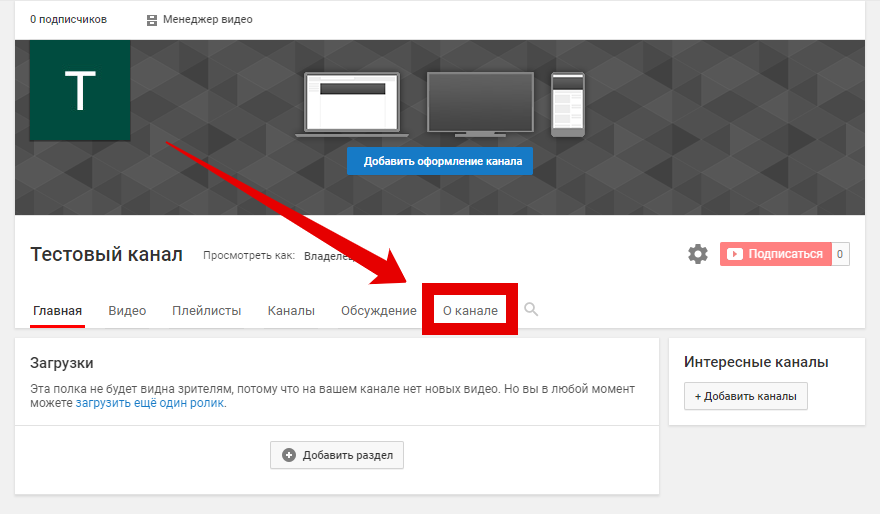 Здесь мы подробно объяснили, как вы можете использовать два инструмента для выполнения всего процесса. Вдобавок к этому мы также дали вам небольшой бонус! Так почему бы не ознакомиться со всем этим и не попробовать наши рекомендации?
Здесь мы подробно объяснили, как вы можете использовать два инструмента для выполнения всего процесса. Вдобавок к этому мы также дали вам небольшой бонус! Так почему бы не ознакомиться со всем этим и не попробовать наши рекомендации?7 простых способов скачать аудио с YouTube
Clipchamp — бесплатный онлайн-редактор видеоПопробуйте бесплатно
Поделитесь этой записью
На этой странице
Хотите скачать аудиофайлы с YouTube бесплатно? Преобразуйте видео YouTube в файлы MP3, чтобы вы могли слушать любимые мелодии, подкасты или YouTubers без подключения к Интернету, или добавляйте бесплатную фоновую музыку к своим видео.
Читайте дальше, чтобы узнать, как загружать звук из видео YouTube на свой компьютер, iPhone, Android, Mac, Chromebook и Google Диск.
Как сохранить аудио с YouTube с помощью YouTube Premium
Самый простой способ легально загрузить аудио- и видеофайлы с YouTube — подписаться на YouTube Premium. YouTube Premium — это платная ежемесячная подписка, которая позволяет смотреть и слушать без подключения к Интернету. Вы также получите доступ к YouTube Music Premium, что позволит вам наслаждаться миллионами песен без рекламы и воспроизводить их в фоновом режиме.
Зарегистрироваться на YouTube Premium очень просто. Все, что вам нужно сделать, это войти в свою учетную запись YouTube, нажать на изображение профиля, , затем нажмите Покупки и членство.
Как сохранить аудио YouTube на свой компьютер
Если вы не хотите платить за ежемесячную подписку YouTube Premium, в Интернете доступно множество бесплатных онлайн-загрузчиков YouTube в MP3. При сохранении аудио YouTube с помощью загрузчика MP3 мелодия сохраняется в виде аудиофайла. Просто не нарушайте политику YouTube в отношении авторских прав при преобразовании аудио YouTube в MP3.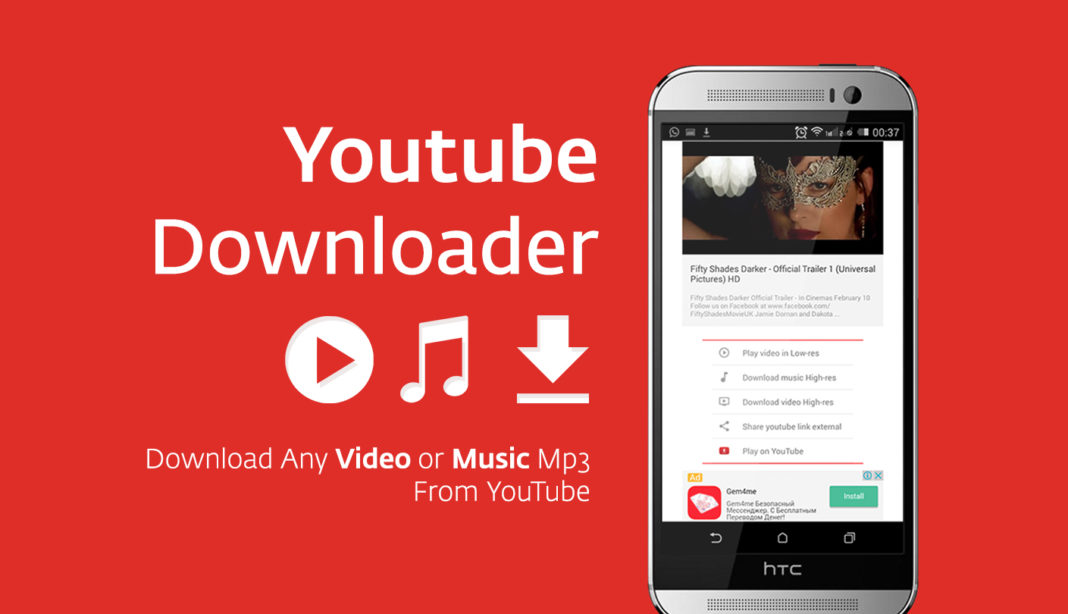
Мы рекомендуем использовать любой из этих бесплатных онлайн-инструментов для загрузки аудио из видео на ваш компьютер:
YTMP3
MiniTool YouTube Downloader
OFFEO
GreenConvert
Как сохранить аудио YouTube на свой iPhone
Загрузите аудио YouTube на свой iPhone за считанные секунды с помощью загрузчика видео YouTube в MP3, Snappea Online. Только сначала убедитесь, что у вас есть разрешение от оригинального создателя.
Запустите веб-сайт в браузере iPhone, скопируйте и вставьте URL-адрес аудио YouTube в строку поиска, затем нажмите «Загрузить в формате MP3».
Как сохранить аудио с YouTube на устройство Android
Если вы ищете простые способы загрузки аудио с YouTube на устройство Android, вам может помочь приложение VidPaw.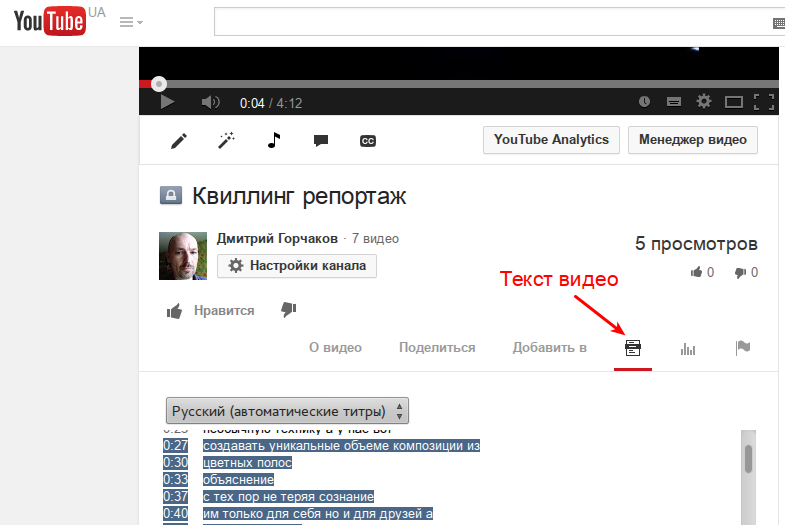
Приложение для загрузки аудио с YouTube позволяет пользователям бесплатно скачивать музыку с YouTube всего за несколько нажатий. После того, как вы открыли приложение на своем устройстве Android, введите ключевые слова для предпочитаемого аудио в строке поиска, а затем загрузите аудиофайл.
Как сохранить аудио YouTube на свой Mac и в iTunes
Использование учетной записи YouTube Premium — это самый безопасный способ загрузить аудио YouTube на свой Mac и загрузить его в iTunes. Вы можете загрузить приложение YouTube на свой Mac для более быстрого сохранения. Если вы хотите установить видео YouTube в приложение MP3 на своем Mac, iTube — это безопасное приложение.
Как сохранить аудио с YouTube на Chromebook
Загрузите аудио с YouTube на свой Chromebook, выполнив несколько простых шагов. Сначала убедитесь, что на вашем устройстве Chromebook есть магазин Google Play, а затем загрузите приложение YouTube в магазине Google Play. Нажмите на Скачать кнопку на видео с YouTube. Загруженные видео с YouTube появятся в вашей галерее.
Загруженные видео с YouTube появятся в вашей галерее.
Вы также можете использовать конвертер YouTube в MP3, например Online Video Converter для Chromebook.
Как сохранить аудио с YouTube на Google Диск
Если вы хотите загрузить аудиофайл YouTube непосредственно на Google Диск, используйте YouTube Premium или загрузчик YouTube в MP3. После того, как аудиофайл YouTube сохранен на вашем компьютере или смартфоне, перетащите его в папку Google Диска.
Часто задаваемые вопросы
Законно ли скачивать аудио с YouTube?
Да. Скачивание аудио с YouTube является законным, если вы приобрели подписку YouTube Premium. Вы также можете легально скачать музыку без лицензионных отчислений из YouTube Studio. Загрузка аудиофайлов с помощью конвертера MP3 не является незаконной, но загрузка музыки, защищенной авторским правом, является незаконной.
Как долго вы можете воспроизводить аудио с YouTube в YouTube Premium?
Когда пользователи загружают аудио с YouTube с YouTube Premium, у них будет до 48 часов, чтобы прослушать его. Если вы хотите слушать дольше, сохраните аудиофайл на свой компьютер или смартфон.
Если вы хотите слушать дольше, сохраните аудиофайл на свой компьютер или смартфон.
Могу ли я сделать звуки TikTok с загруженным аудио YouTube?
Да. Создатели контента могут конвертировать загруженное с YouTube аудио в звуки TikTok в приложении TikTok и в бесплатном онлайн-видеоредакторе Clipchamp. Всегда помните о политике YouTube в отношении авторских прав.
Загрузите аудио с YouTube бесплатно сегодня
Готовы слушать музыку, подкасты и записи прямых трансляций в автономном режиме? Загрузите аудио с YouTube всего за несколько кликов, используя описанные выше методы, чтобы наслаждаться любимым контентом без подключения к Интернету.
Легко добавьте видео с YouTube в файл MP3 к видео. Просто перетащите файл MP3 в редактор Clipchamp.
Поделиться этой публикацией
Вернуться в блог Clipchamp
Как скачать аудио с YouTube — блог
На YouTube можно найти почти любое аудио или видео, включая музыкальные клипы, обучающие видео, влоги и многое другое.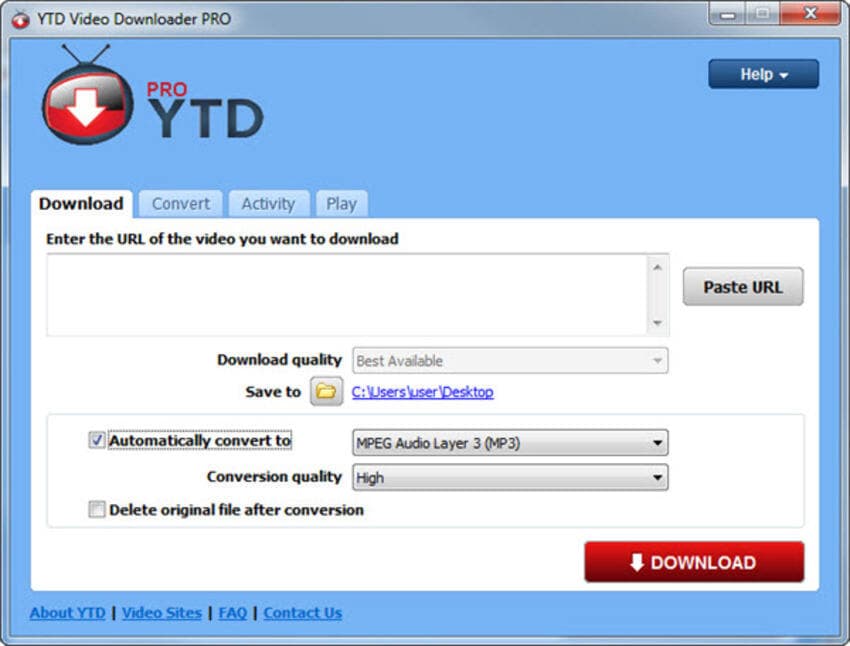 . Иногда вас больше привлекает саундтрек к видео, чем само видео.
. Иногда вас больше привлекает саундтрек к видео, чем само видео.
Если вас интересует звук из видео на YouTube, рассмотрите возможность преобразования видео в звук и извлечения необходимой части. Вы также можете сделать это, если вам нужна фоновая музыка с авторскими правами или без лицензионных отчислений для ваших видео.
Аналогичным образом, вы можете загружать мотивационные речи из своих любимых шоу на YouTube и слушать их каждый день, не просматривая их и не подключаясь к Интернету. Однако для этого необходимо знать, как загружать аудио с YouTube.
В этой статье мы рассмотрим скачивание музыки с YouTube. Мы увидим различное программное обеспечение и веб-сайты, которые помогут легко получить аудио!
Загрузка музыки с помощью YouTube Premium
Для загрузки аудио и видео с YouTube необходимо подписаться на YouTube Premium. С ежемесячной абонентской платой вы можете получить доступ к любимым песням, подкастам и видео в автономном режиме без подключения к Интернету.
Кроме того, пользователи YouTube Premium могут получить доступ к потоковому видео и аудио без рекламы. Если вас интересуют услуги YouTube, вы можете легко подписаться на их премиум-план.
Однако, если вы ищете более дешевые способы наслаждаться песнями с музыкальной рекламы YouTube без рекламы и в автономном режиме, есть и другие способы сделать это. Кроме того, если вас интересует звук видео, саундтрек или фоновая музыка, вы всегда можете извлечь звук из видео на YouTube.
С помощью некоторых веб-сайтов и программного обеспечения, о которых пойдет речь в этой статье, вы можете удалять музыкальные треки из видео на YouTube. Затем вы можете преобразовать их в файлы MP3, загрузить на свой компьютер и слушать в автономном режиме.
Узнайте, как скачать музыку с YouTube music в другой нашей статье!
Приложения для преобразования YouTube в аудио
Использование приложений для преобразования видео в аудио — один из самых простых способов загрузки аудио с YouTube даже без регистрации.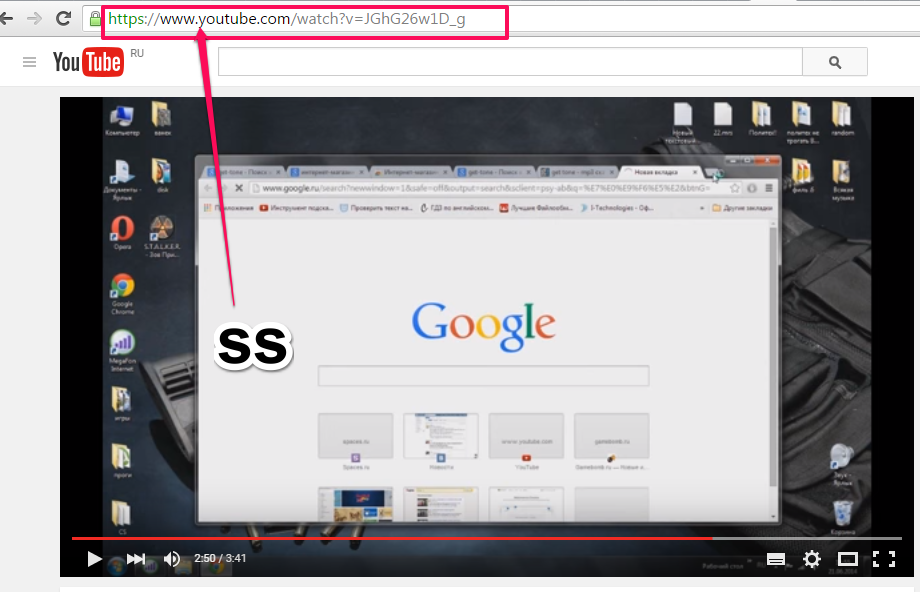 Давайте посмотрим на некоторые из лучших приложений для конвертации видео с YouTube.
Давайте посмотрим на некоторые из лучших приложений для конвертации видео с YouTube.
Видмате
Если вам нужен гибкий видео конвертер YouTube, Vidmate — это приложение, которое вы можете попробовать. Вы можете мгновенно загружать MP3-версии видео с YouTube на свое устройство Android с помощью Vidmate.
Vidmate — одно из лучших приложений для конвертации YouTube в MP3 с удобным пользовательским интерфейсом. Вы можете найти желаемое через поиск на Vidmate, введя название видео. Кроме того, вы можете скачать видео с разным уровнем качества.
Плюсы:
- Интерфейс приложения прост в использовании, а навигация проста
- Помимо YouTube, вы можете загружать видео с других сайтов, таких как Instagram, Facebook, YouTube и других!
- Предлагает прямую трансляцию в HD-качестве
- Можно использовать бесплатно
Минусы:
- Недоступно в официальном магазине игр для Android
- Недоступно на iOS
- Объявления между использованием
Улавливатель трубки
Это приложение представляет собой утилиту двойного назначения, которая может загружать и конвертировать файлы. Вы можете установить приложение на свой мобильный телефон и ПК. Вы можете конвертировать видеофайлы YouTube в файлы MP3 с помощью этого простого конвертера, который предлагает три альтернативных формата.
Вы можете установить приложение на свой мобильный телефон и ПК. Вы можете конвертировать видеофайлы YouTube в файлы MP3 с помощью этого простого конвертера, который предлагает три альтернативных формата.
aTube Catcher имеет как звукозаписывающие устройства, так и встроенный экран, что делает его отличным программным обеспечением. Благодаря этим качествам приложение может помочь вам конвертировать видеоклипы YouTube в формат MP3.
Помимо YouTube, aTube Catcher может загружать видео с Instagram, Tiktok, Facebook, SnackVideo, Twitter, Vimeo и других платформ. Ваш компьютер, мобильное устройство или устройство для записи компакт-дисков — отличные места для прослушивания любимой музыки после того, как вы конвертировали видео.
Великолепный и отзывчивый пользовательский интерфейс — еще одна вещь, которую может предложить приложение.
Плюсы:
- Между использованием нет рекламы
- Имеет отличные функции и пользовательский интерфейс
- Вы можете скачивать и конвертировать видео с разных платформ
Минусы:
- Не быстрый по сравнению с другими видео конвертерами
Бесплатные веб-сайты для преобразования видео в аудио
Различные веб-сайты могут помочь вам преобразовать видео (включая видео YouTube) в аудио. Мы рассмотрим некоторые из этих веб-сайтов ниже:
Мы рассмотрим некоторые из этих веб-сайтов ниже:
Y2Mate
Это один из лучших конвертеров mp3. Он работает с YouTube и другими веб-сайтами, такими как Facebook, Youku, Dailymotion и другими! Это отличная программа для загрузки и конвертирования видео с YouTube с хорошим пользовательским интерфейсом и удобным интерфейсом, что делает его простым в использовании.
Y2Mate прост в использовании, и для его использования вам необходимо сделать следующее:
- Перейти на веб-сайт Y2Mate
- Скопируйте URL-адрес нужного видео с YouTube и вставьте его на веб-сайт
- Нажмите или коснитесь оранжевой кнопки для преобразования в MP3 или зеленой кнопки для преобразования в MP4, в зависимости от желаемого формата
- Теперь у вас есть загрузка YouTube Audio — mp3
Плюсы:
- Поддержка всех стандартных аудиоформатов
- Все веб-браузеры совместимы
- Нет необходимости регистрировать
- Готовый результат можно загрузить в DropBox или Google Drive, что сделает его мгновенно доступным на всех устройствах
Минусы:
- Ни один из других веб-сайтов для обмена видео, включая Vimeo и Dailymotion, не совместим с конвертером
ВидеоПРОК
VideoPROC — еще один веб-сайт для загрузки аудио с YouTube.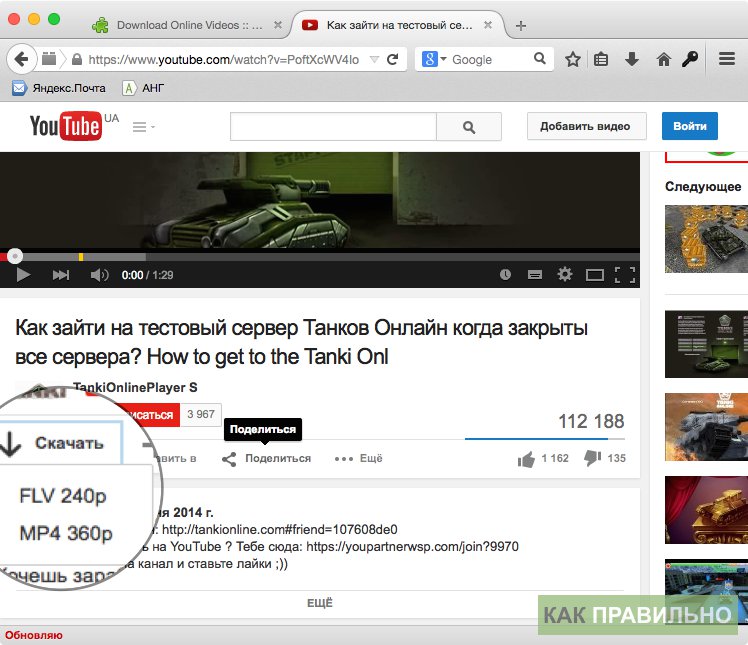 Он позволяет пользователям загружать и конвертировать YouTube в MP3, M4A, MP4, MKV и другие форматы с отличным качеством. Кроме того, он предлагает пакетное преобразование файлов, что очень быстро.
Он позволяет пользователям загружать и конвертировать YouTube в MP3, M4A, MP4, MKV и другие форматы с отличным качеством. Кроме того, он предлагает пакетное преобразование файлов, что очень быстро.
Конвертер VideoPROC может сохранять контент с более чем 1000 веб-сайтов, включая YouTube, Facebook, Twitch, аудио, видео, плейлисты и каналы. Это означает, что он неограничен, как Y2Mate.
VideoPROC — лучший вариант для загрузки, сжатия и редактирования файлов аудио, видео и субтитров с полным ускорением графического процессора. Кроме того, вы можете быть уверены, что вам не придется беспокоиться или иметь дело с поврежденными данными или странными именами папок.
Плюсы:
- Высокая скорость, малый вес и простота использования
- VideoProc Converter может достичь 47-кратной скорости преобразования в реальном времени без потери качества за счет полного использования оборудования Intel, AMD и NIVIDA.
- Лучший вариант для загрузки, преобразования, редактирования и записи любого видео или музыки, поскольку он имеет мощные функции преобразования, загрузки, редактирования и записи мультимедиа.

- Загрузчик YouTube поддерживает более 420 выходных форматов в дополнение к 370 входным кодекам.
- Используйте 5.1-канальный объемный звук Dolby Digital для преобразования видео в аудио.
Минусы:
- Версия для смартфона недоступна
4K Скачать MP3
Это еще один загрузчик YouTube, где вы можете конвертировать и загружать аудио YouTube. Он работает не только с YouTube; он работает с VEVO, Soundcloud, Vimeo и другими веб-сайтами.
Программное обеспечение для загрузки 4k также имеет параметры преобразования, доступные в Windows и macOS. Приложение для Android также доступно, и вы можете использовать его на ходу.
Кроме того, вы можете использовать веб-сайт загрузки 4k для преобразования видео в MP3, и вы легко и быстро получите свои файлы MP3, даже без регистрации.
Плюсы:
- Простота в использовании и отличный пользовательский интерфейс.
- Вы можете легко настроить качество звука по своему усмотрению.

- Вы можете слушать загруженные файлы непосредственно в программе 4k Mp3.
- Вы можете выбрать тип формата для загрузки Mp3 из множества форматов на сайте.
- 4k имеет опцию «Умный режим», которая может помочь ускорить загрузку.
Минусы:
- Бесплатная и платная версии требуют загрузки двух разных приложений, что не совсем удобно. Но если вы часто загружаете видео и конвертируете его в MP3, это не проблема.
Можно ли скачивать для извлечения аудио из видео на YouTube?
Да. Если вы платите за подписку YouTube Premium, загрузка аудио с YouTube является законной. Кроме того, вы можете легально скачивать песни из YouTube Studio. Использование конвертера MP3 для загрузки аудиофайлов разрешено.
Однако загрузка музыки, защищенной авторскими правами, запрещена.
Другой вопрос, на который вам могут понадобиться ответы, заключается в том, является ли такое преобразование и загрузка законным.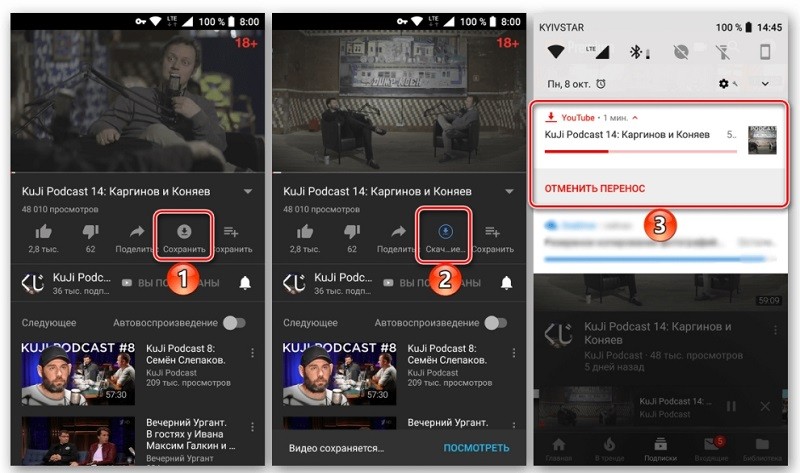 Ну, это определяется видео, которое вы хотите преобразовать в mp3.
Ну, это определяется видео, которое вы хотите преобразовать в mp3.
Видео, являющиеся общественным достоянием и не защищенные авторским правом, а также ваши частные видео с YouTube можно конвертировать и загружать, что является законным. Вы можете найти это видео на YouTube, выполнив поиск по словам «общественное достояние» и «не защищенное авторским правом».
Кроме того, вы можете сузить область поиска, включив в него видео с музыкой, лицензированной Creative Commons. Без согласия владельца преобразование и загрузка видео, защищенных авторским правом, является незаконным.
Законно использовать только контент, не защищенный авторскими правами, при преобразовании видео на YouTube. Однако загрузка содержимого, защищенного авторскими правами (например, музыкального видео), противоречит условиям обслуживания YouTube.
Вот некоторые важные моменты, которые необходимо знать о преобразовании песен с YouTube:
- Вы можете использовать свои видео YouTube для создания MP3 (включая записанный звук без авторских прав)
- Загрузка звуковых эффектов из своих или чужих видео возможна, но с разрешения автора
- Вы также можете конвертировать видео YouTube с канала другого пользователя в MP3 с разрешением
- Вы можете размещать на своем веб-сайте только те файлы MP3, которые были преобразованы вместе с URL-адресами в исходные видео YouTube.

Помимо принятия мер предосторожности в отношении того, что является законным, важно также соблюдать осторожность при использовании программного обеспечения для конвертации видео в Интернете и веб-сайтов. Многие из этих программ могут вызывать сбои или даже пытаться распространять вредоносное ПО на ваши устройства.
Веб-сайт может сначала быть безопасным и надежным, а затем стать злонамеренным. Прежде чем использовать какой-либо веб-сайт или программное обеспечение для преобразования видео YouTube, убедитесь, что вы используете надежное и актуальное антивирусное программное обеспечение.
Перенос музыки с YouTube на другие потоковые сервисы
Возможна передача ваших любимых плейлистов, альбомов и треков между несколькими музыкальными сервисами. Вы можете перемещать свой плейлист между сервисами, такими как Apple Music, Spotify, TIDAL, YouTube Music и т. д.
Также вы можете передавать музыку с YouTube на другие потоковые сервисы. Все, что вам нужно, это приложение FreeYourMusic.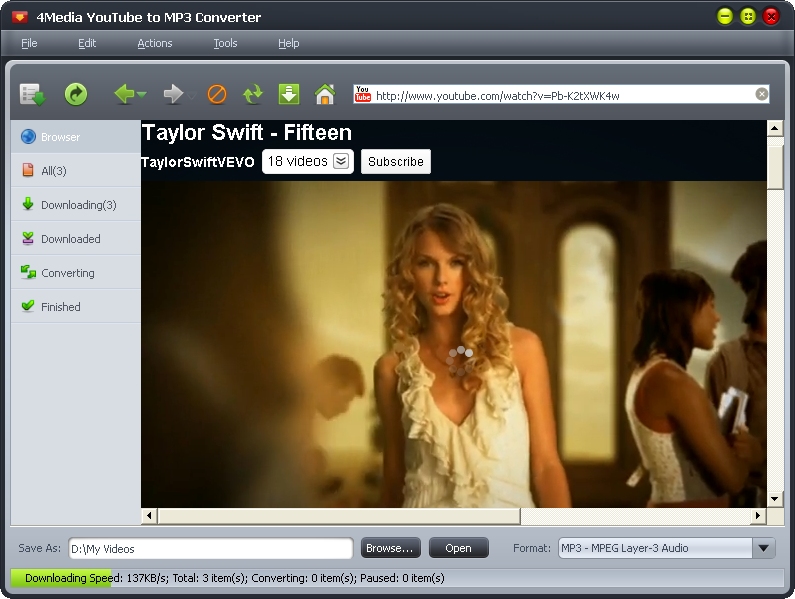
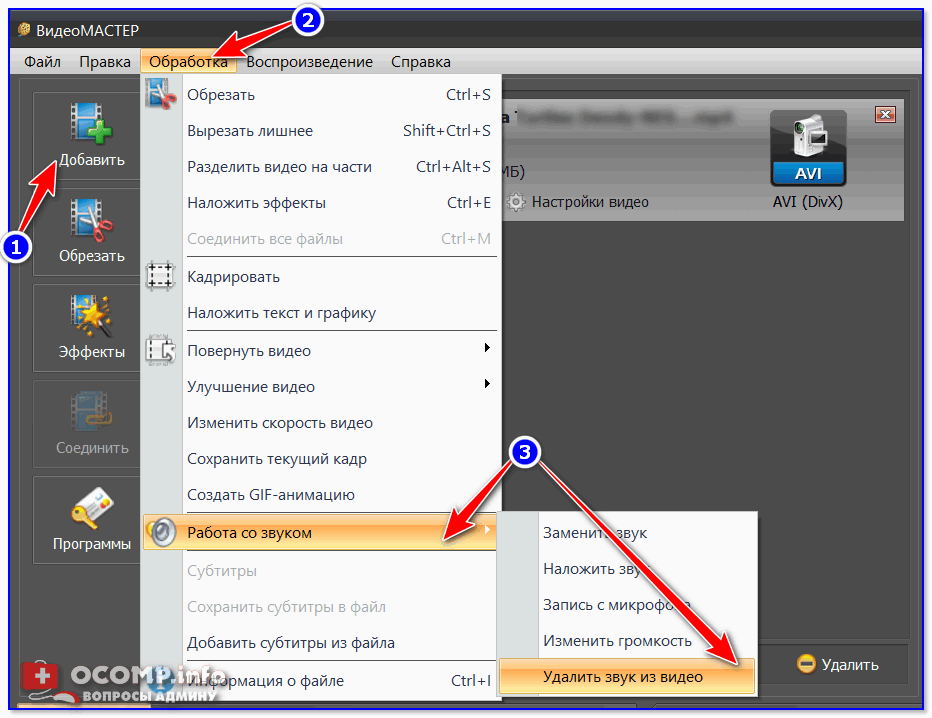

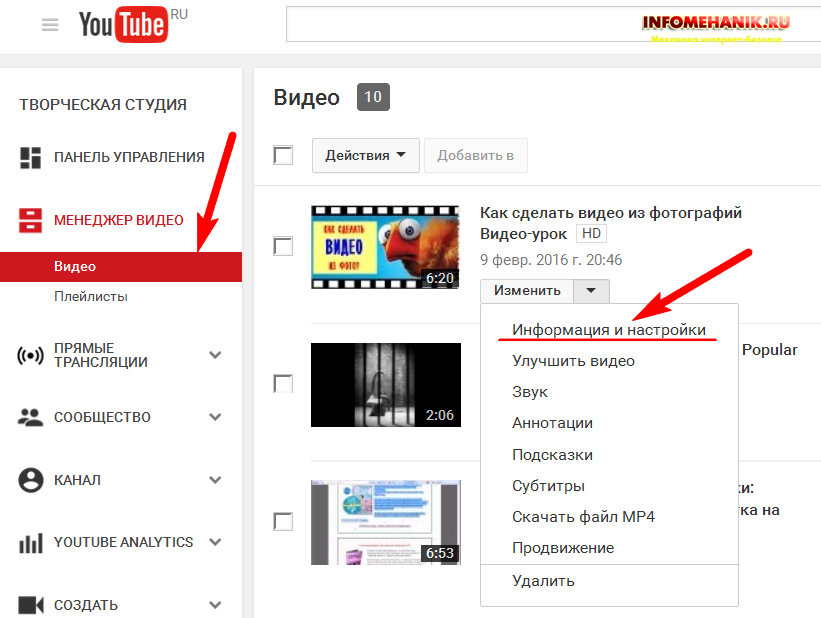
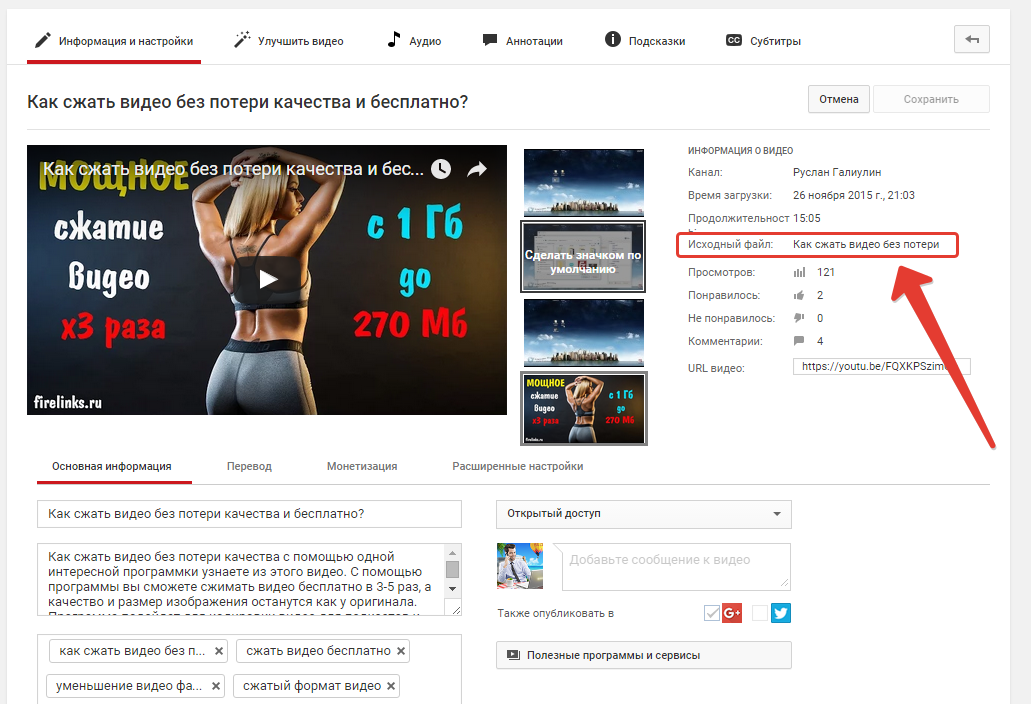
Ваш комментарий будет первым